欢迎使用Small PDF转换成WORD转换器,这里为您提供SmallPDF转换器最新资讯以及SmallPDF转换器 相关基础教程、使用技巧、软件相关知识、软件激活、升级及常见问题等帮助。
发布时间:2025-03-24 09:03:32
PDF文件在传输和分享过程中很常见,但是在具体执行的过程中您也得根据实际需要,有时需要将其转换成其他格式。那么,PDF格式该怎么转换呢?请不要过于担心,下面就来推荐六个实用且快捷的转换教程,一起来看下吧。

一、在线转换平台
针对PDF格式转换的操作,大多数在线转换工具使用简单,无需额外软件。目前,它们能够快速实现PDF至Word、Excel等格式的转换。而您只需登录官网,同时上传PDF文件,选择所需格式后,点击开始转换按钮即可完成。不过,免费转换次数有限。再者,它们还能够支持更多文件格式,但转换速度可能稍慢,所以在选择的时候一定得注意下。
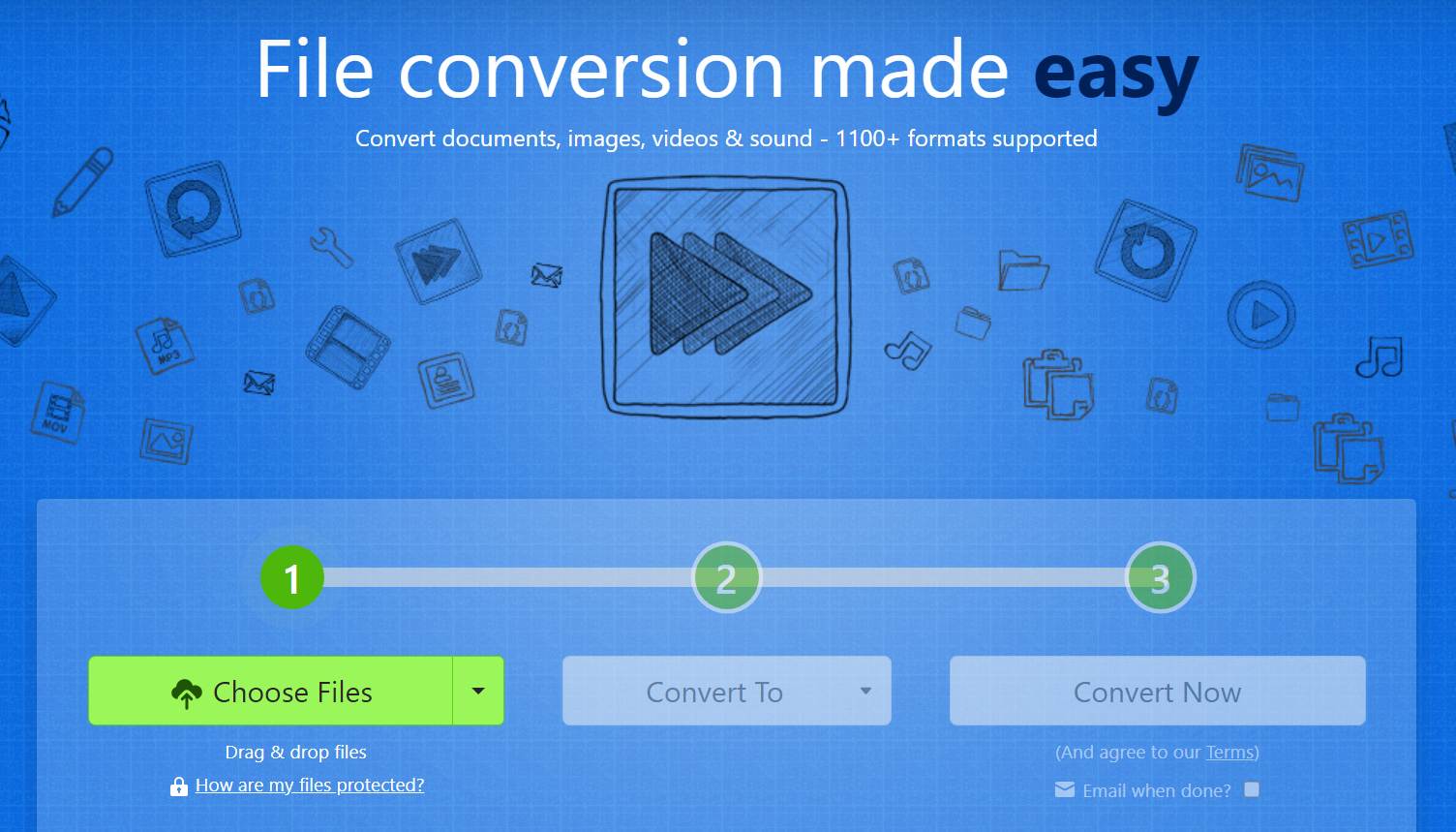
二、使用专业软件
其次,目前大多数专业软件种类丰富,具备功能强大的特色,整体的转换效果也是比较优良的。比如“SmallPDFer”这款,它是一款功能完备的PDF处理软件,不仅能实现高质PDF转换,还具备压缩、合并等实用功能。目前,它的使用方法简单,只需安装软件,导入PDF文件,在界面上选择转换选项,挑选所需格式,依照提示操作即可完成转换。因此,下面咱们一起来看下具体的转换操作。
具体PDF格式转换的方法:
步骤1、首先,可以在电脑上下载并安装“SmallPDFer”软件,选择到所需的具体转换功能,例如:您需要将PDF转为Word的话,可以直接在“PDF转为其它文件”下拉菜单中的“PDF转Word”选项。然后,导入你想要转换的文件。通常情况下,可以通过拖放文件进行导入,也可以点击软件界面上的按钮进行选择。
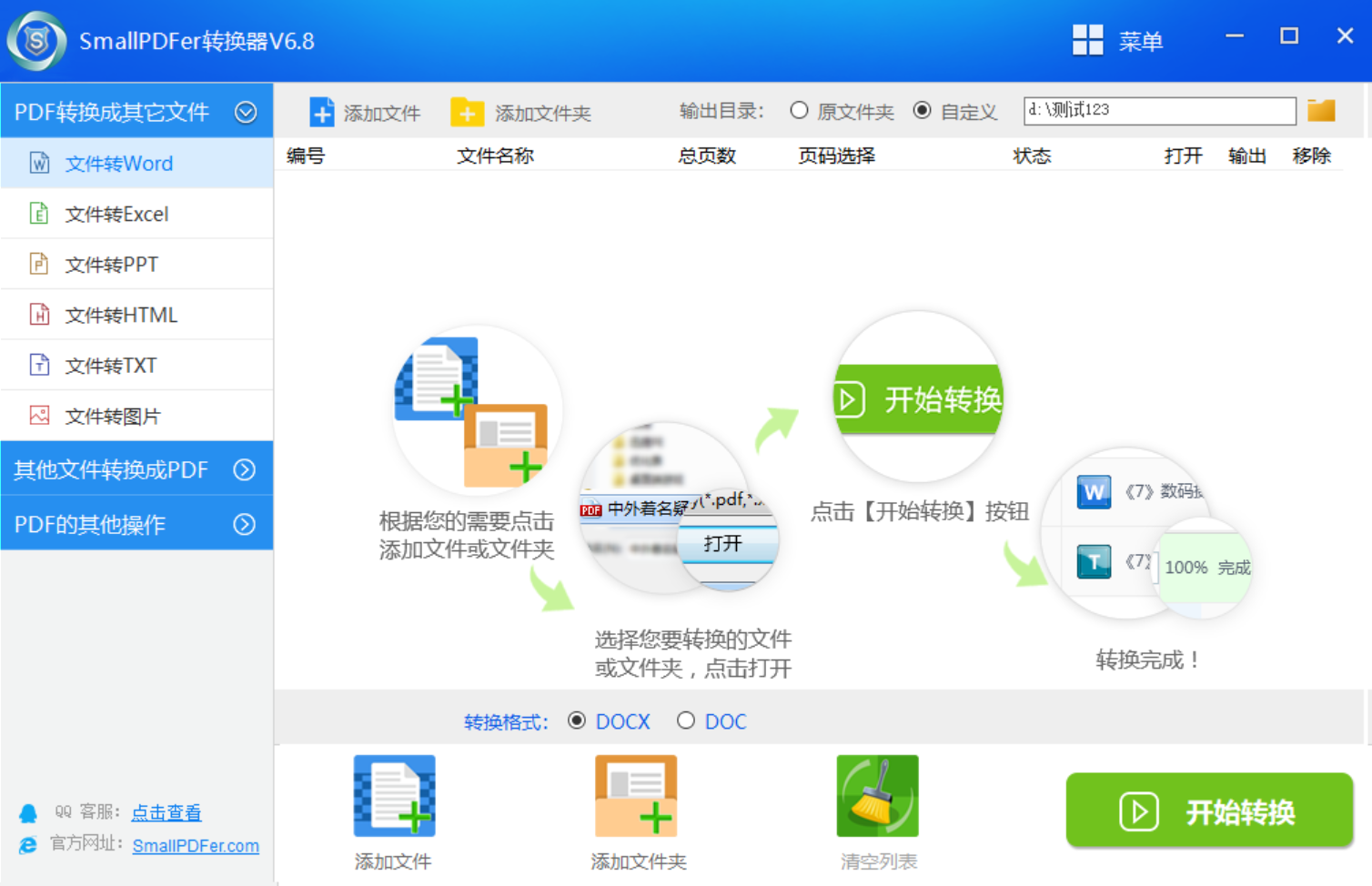
步骤2、在导入或者添加完需要转换的文件后,可能需要设置一些转换选项,包括:设置页面布局、字体样式等。确认无误以后,点击软件界面上的“开始转换”按钮即可。如果说转换的效果不理想,您也可以手动调整,或者返回第一步操作继续尝试下。
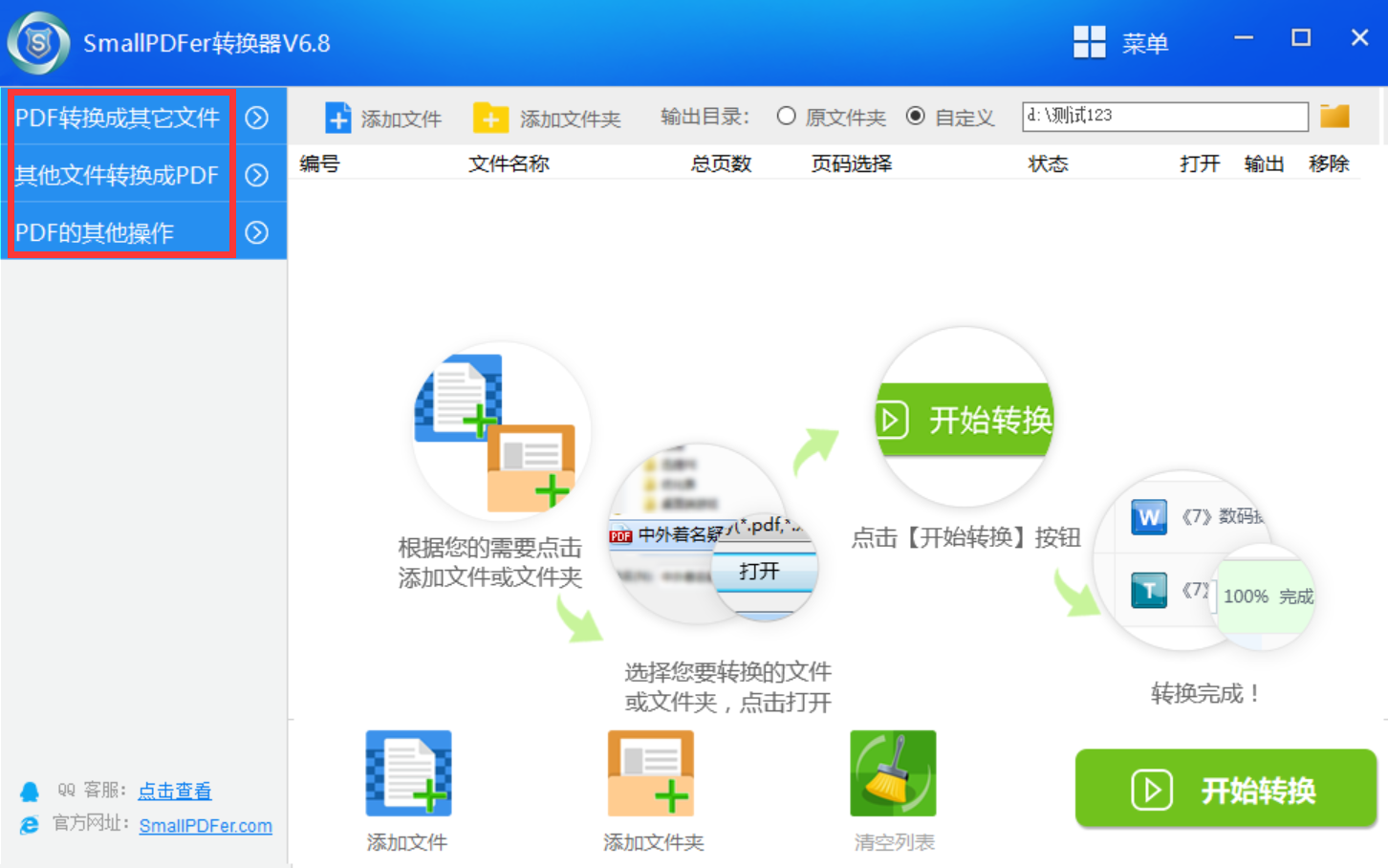
三、选择办公工具
现在,某些办公软件具备基础的PDF转换功能。以Microsoft Word 2013版及其更新版本为例,它们能直接打开特定类型的PDF文件,编辑完毕后可保存为DOCX等格式。然而,如果说PDF文件结构较为复杂或包含众多图片,转换效果可能不太理想。不过好在,WPS Office同样具备此类功能,并且用户可以免费使用。
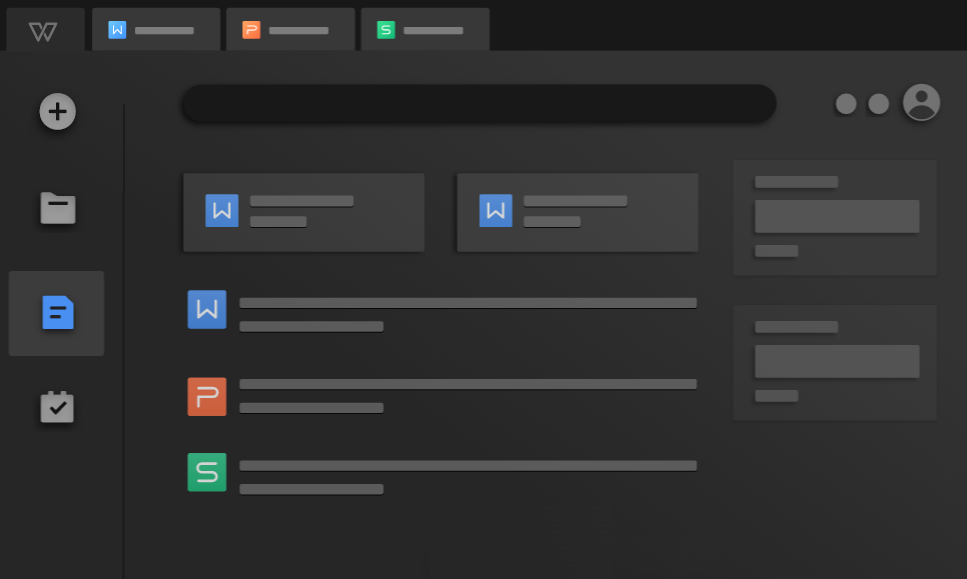
四、手机应用APP
此外,在现如今的市面上有许多手机APP可以进行PDF格式的转换。比如全能PDF转换器,下载并安装到手机上,打开应用后直接上传需要转换的PDF文件,就可以轻松选择转换格式。目前,这一类应用操作简便,非常适合随时进行转换。但要注意,手机性能有限,处理大文件时可能会有些慢。
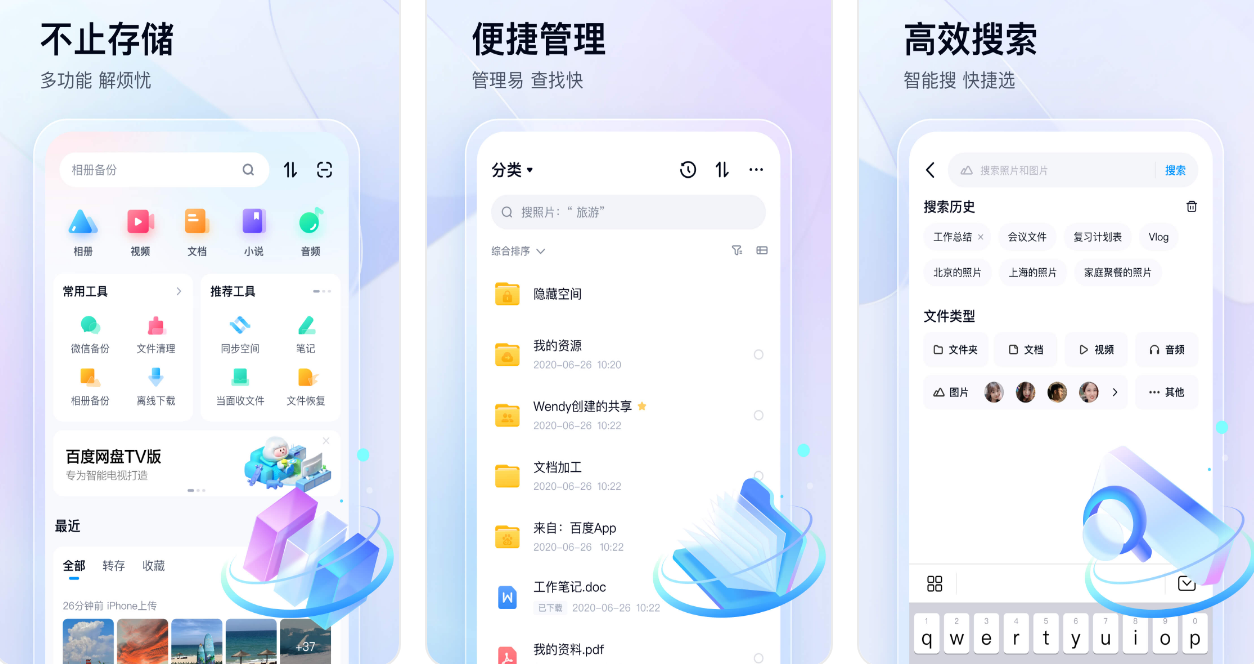
五、运用浏览器插件
当然了,对于很多用户在上网浏览时,浏览器内置的插件也能迅速将PDF文件转换格式。以PDF转换器为例,可以直接装在谷歌浏览器等浏览器上免,在选择到PDF网页后,轻点插件图标,就能选择转换类型并完成操作。这类工具适合偶尔需要转换的情况,但功能相对简单,可能难以应对结构复杂的PDF文件。

六、借助编程语言
除了上面分享的五个方法以外,您如果是会编程的用户,也可以用编程方法实现PDF格式的转换。比如,Python的PyPDF2库可以处理PDF文件的读取、分割和合并。在使用这个库之前,得先安装它,然后写代码读取PDF文件,再将其转换成文本或其他格式。不过,这需要一定的编程知识和技巧,对普通人来说可能有点难度。
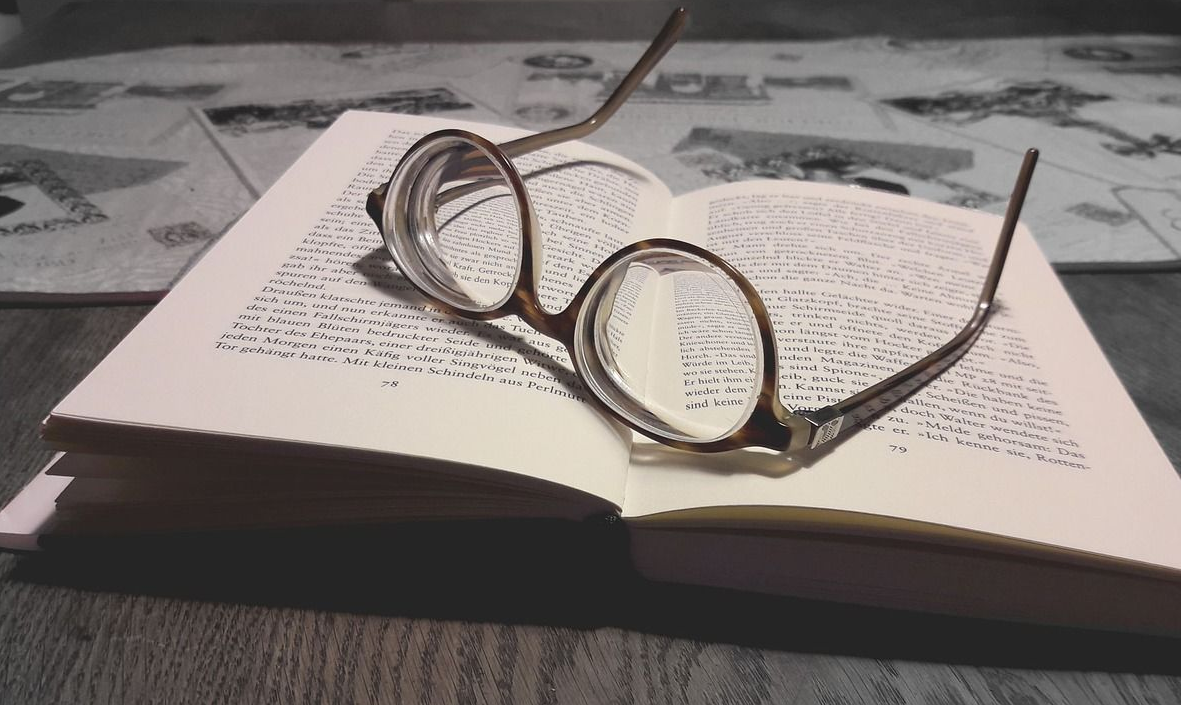
针对PDF格式转换的六个方法,小编就为大家分享到这里了,希望您在看完之后所遇到的问题都能够被解决。最后总结一下:在日常的工作和学习过程中,对于PDF格式转换的需求量都是很高的。如果说您现在还有在被具体的问题困扰着,不妨选择一到两个适合自己的方法手动完成。温馨提示:如果您在使用SmallPDFer这款软件的时候遇到问题,请及时与我们联系,祝您PDF格式转换操作成功。